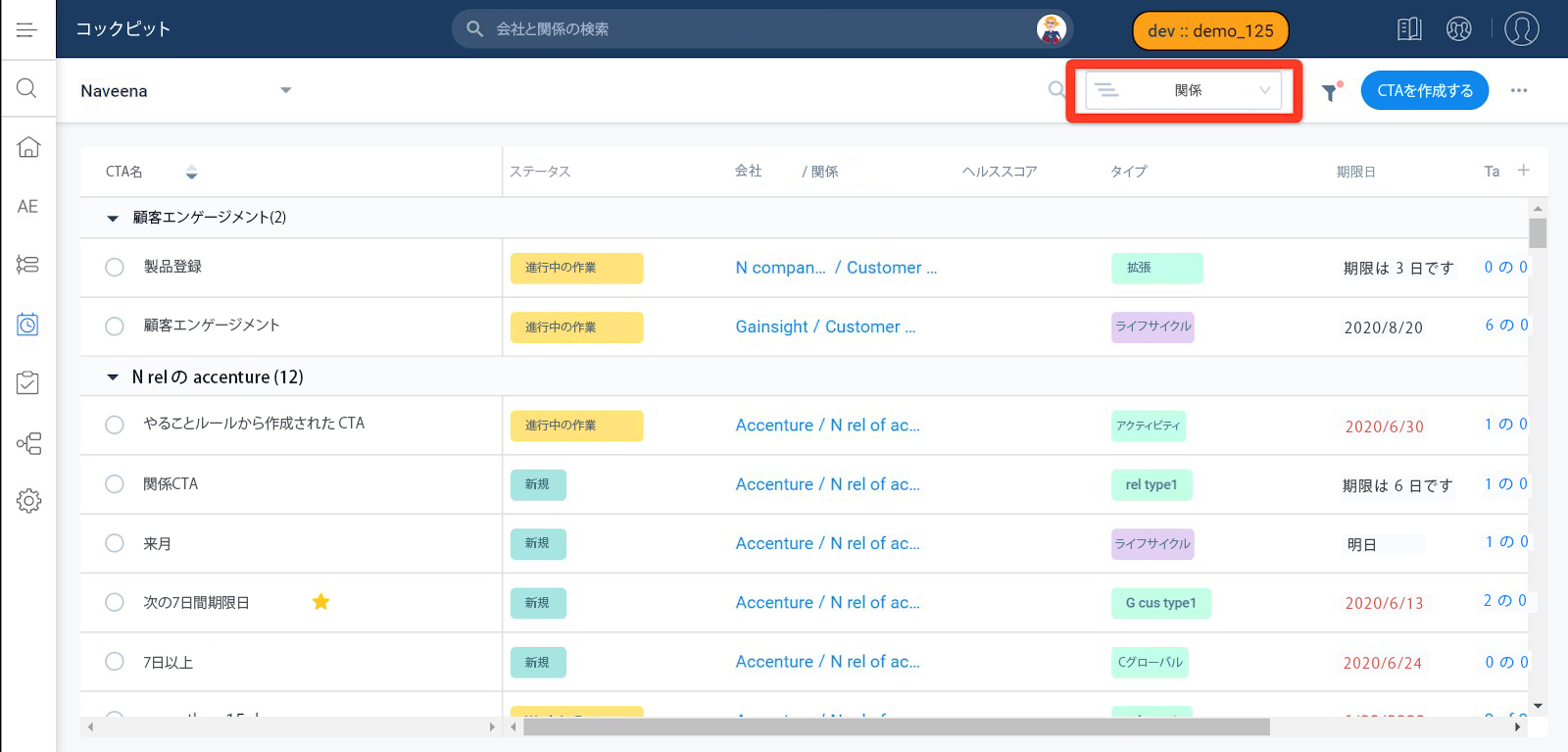関係CTAを手動で作成する
重要 - 画像/情報は四半期ごとのリリースで更新されます!
四半期ごとのリリースにて、最新の機能・情報を反映し、画像を含めた情報は更新されます。
概要
関係はGainsightのオブジェクトで、関係タイプと関係を作成することで、複雑な顧客構造を正確にモデル化して管理するための柔軟性を提供するものです。関係は、カスタマーサクセスが企業の管理を超えて、顧客との各接続点(関係)を管理できるようにします。Gainsightでは、製品、ビジネスユニット、地域、プロジェクトなど、さまざまな基準に基づいて関係の内容を柔軟に定義することができます。
重要:会社のルックアップフィールドが利用可能であれば、Gainsightオブジェクトとの関係を作成することができます。
CSMは、カスタマー/関係コックピットから関係のCTAを作成することができます。また、コックピットの下で、関係を検索し、関係ごとにCTAをグループ化することができます。この機能は、組織で関係を有効にした場合のみ使用できます。
詳細については、関係の記事を参照してください。
コックピット から関係 CTA を作成する
コックピットから関係 CTAを作成する方法。
- コックピットページを開きます。
- [CTAを作成]をクリックします。CTAの作成ダイアログが表示されます。
- 以下の項目を入力します。
- 名前:関係CTAの名称。
- 会社:会社名を選択します。
- 関係必要な関係を選択します。
- 期限日:関係CTAの期限日。
- 所有者CTAの所有者の名前。
注: デフォルトでは、ログインしているユーザーの名前がこのフィールドに表示されます。必要に応じて、これを変更し、新しい名前を追加することができます。
- タイプCTAの種類を選択してください。
重要:この項目は後で変更することはできません。
- 理由関係CTAを作成する理由を選択します。
- 優先順位関係CTAの優先順位を選択します。
- ステータス関係CTAのステータスを選択します。
- コメント(オプション)メモやコメントの形で追加情報をこのセクションに追加できます。
- プレイブック(オプション) プレイブックを選択する場合は、こちらをクリックしてください。をクリックすると、該当するプレイブックを検索してリストから選択できます。プレイブックを選択すると、そのプレイブックに関連するすべてのタスクが表示されます。また、各プレイブックタスクのオーナーを変更することもできます。デフォルトでは、ログインしているユーザーの名前が表示されます。
- 保存をクリックします。
顧客からの関係CTAを作成する
顧客から関係 CTA を作成するには :
- ページ上部のグローバルサーチバーに移動します。
- ビュー名を入力します。入力した文字列と一致する会社名のリストが表示されます。該当するものを選択します。顧客」ページが表示されます。
- 左パネルから[コックピット]をクリックします。
- [+ CTA]をクリックします。CTA の追加] ダイアログが表示されます。
- コックピットからの関係 CTA の作成」セクションで説明したように、残りの手順に従います。
- SAVE」または「SAVE AND NEW」をクリックすると、別のダイアログが開き、別のCTAを作成することができます。
関係から関係CTAを作成する
関係から関係 CTA を作成するには :
- ページの上部にあるグローバル検索バーに移動します。
- ビュー名を入力します。入力したテキストと一致する関係名のリストが表示されます。適切なものを選択してください。関係]ページが表示されます。
- 左パネルからコックピットをクリックします。
- [+ CTA]をクリックします。[CTAの追加]ダイアログが表示されます。
- コックピットから関係CTAを作成するセクションで説明したように、残りのステップに従います。
- 保存]をクリックするか、[保存して新規作成]をクリックして別のダイアログを開き、別のCTAを作成します。
先に特定の会社に対して関係を設定していない場合、以下に説明するように、関係ページから関係を設定し、CTAを作成することができます。
- Customer360 ページで、左パネルから 関係 をクリックします。
- +CONFIGURE(設定)]をクリックします。関係 360]ページが表示されます。
- 以下の詳細を入力します:
- 関係タイプID関係タイプを検索します。入力されたテキストに一致する関係タイプが結果セットに表示されます。適切なものを選択してください。
- 関係名関係の名前を入力します。
- 保存をクリックします。新しいページが表示されます。
- 左のパネルからコックピットに移動します。
- [+ CTA]をクリックします。[CTAの追加]ダイアログが表示されます。
- コックピットから関係CTAを作成するセクションで説明したように、残りのステップに従います。
- 保存]をクリックするか、[保存して新規作成]をクリックして別のダイアログを開き、別のCTAを作成します。
注意:Gainsightでは、コックピットセクションの「顧客」または「関係」から関係CTAを作成する場合、以下の手順を踏むことを推奨しています。関係からCTAを作成する場合、関係と顧客のフィールドが事前に入力され、顧客からCTAを作成する場合、顧客名が事前に入力されます。